页面图片无法显示的处理方案
Windows XP是美国微软公司研发的基于X86、X64架构的PC和平板电脑使用的操作系统,于2001年8月24日发布RTM版本,并于2001年10月25日开始零售。其名字中“XP”的意思来自英文中的“体验(Experience)”。该系统是继Windows 2000及Windows ME之后的下一代Windows操作系统,也是微软首个面向消费者且使用Windows NT5.1架构的操作系统。
打开经验首页,突然发现,图片无法显示,有的图片位置上面只有一个红叉,象这样的情况我们应该怎么处理?图片无法显示怎么解决,下面小编就来教你们网页图片无法显示的解决方案。有需要的学习下。
网页图片无法显示的解决方案:
1,解决Internet 选项设置不发的方法,在浏览器菜单栏,选择“工具”项,打开后,选择“Internet 选项”。
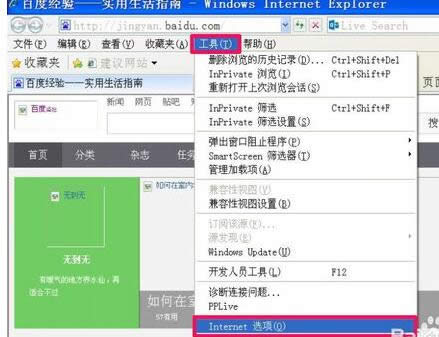
2,进入后,先选择“高级”,然后拖动右侧的滚动条,找到“显示图片”这一项,其当前状态是“未勾选”。

3,将“显示图片”这一项勾选上,然后按“应用”按钮。再去重新打开浏览器试一试,
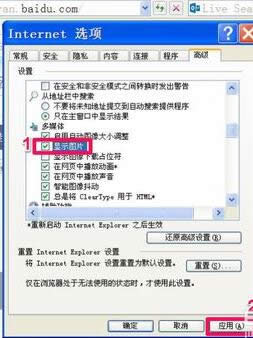
4,如果还不行,同样进入“Internet 选项”的"高级",点击“重置”按钮,在“重置Internet Explorer设置”窗口,勾选“删除个性化设置”,然后按“重置”按钮即可。
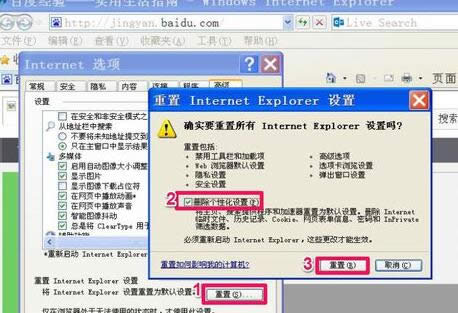
5,另一个设置不当原因可能是控制面板下的“辅助功能选项”设置有误,可能使用了“高对比度”这一项,修改方法,控制面板->辅助功能选->显示->去掉“使用高对比度”前面的勾->按"应用"与“确定“就可以了,
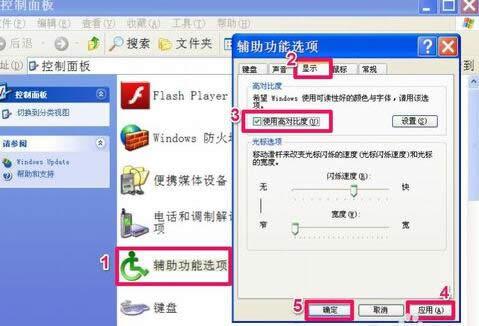
6,一般因IE设置问题,都可以用这几个方法解决,重启浏览器,图片就显示出来了。

以上就是网页图片无法显示的解决方案,觉得还可以,有帮助的朋友可以收藏起来参考下,希望可以帮到你,更多今精彩内容敬请参考查看。
阅读推荐:
Windows XP服役时间长达13年,产生的经济价值也较高。2014年4月8日,微软终止对该系统的技术支持,但在此之后仍在一些重大计算机安全事件中对该系统发布了补丁。
……